如果我们有一个分区是做计划用的。即一个任务一个页面。页面标题是任务的名称。 我们想在任务页面标题添加 [Done] 完成字样。 插件 Gem for OneNote 提供了个在页面标题添加前缀或者后......
2023-10-05 201 OneNote页面标题加前缀
安卓 OneNote 更新到了 16.0.16529.20142。
终于增加了内容标题 1-6的功能。
我们可以在手机 OneNote 里对某个段落应用某个内容标题样式了。
首先,要在手机里安装或升级 OneNote 到 16.0.16529.20142
这里可以下载
在正常编辑一个 OneNote 页面的状态下,最底部会有一排工具按钮。
点击哪个“A带笔”的按钮。
按钮展开后,在这里我们看到有:
黑体、斜体、下划线、删除线;字体颜色、加亮;
待办事项、项目符号列表、数字列表;减少缩进,增加缩进;
样式,字体,大小。
点击“样式”按钮。
按钮展开后,显示:
点击其中一个标题样式。
点击一个标题样式后,该标题样式会被应用到当前光标下的段落上。
如下图,应用标题1后,当前段落就变成标题1了。
内容标题一共有 6 种:
下图,显示了六种标题样式。
可能要求以下系统配置:
只有手机模式下才有内容标题样式功能,平板模式下没有该功能。
标签: onenote
相关文章
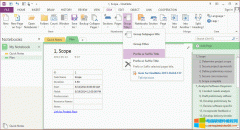
如果我们有一个分区是做计划用的。即一个任务一个页面。页面标题是任务的名称。 我们想在任务页面标题添加 [Done] 完成字样。 插件 Gem for OneNote 提供了个在页面标题添加前缀或者后......
2023-10-05 201 OneNote页面标题加前缀
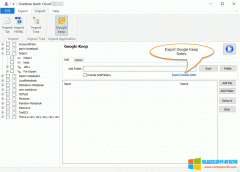
导出 Google Keep 便笺笔记 在云版 OneNote Batch Cloud 中 》导入选项卡 》Google Keep。 点击 Export Google Keep 链接,跳到打包,然后下载你的 Google Keep 笔记。 导入到 OneNote 里 解压 Google Keep .zip 文......
2023-08-16 215 OneNote
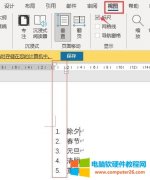
如果我们在制作word文档时,有意识地为各个段落或重要文字添加一些数字编号,就能增强文本信息的可阅读性。今天,小编就带大家来了解一下,如何使用word中的编号工具,主要内容......
2022-11-04 236 word编号么自动排列下来

Onedrive 是一个云存储服务,能够帮助亲们轻松将文件数据备份到云端服务器上,保证亲们储存文件的完整性,但是有些使用windows10 系统亲们使用一段时间之后将其卸载了,想要重装 O......
2022-12-19 250 onedrive 停止onedrive onedrive彻底关闭